Tagging von Affiliate-Kontakten
Mit der Vorlage Tagging von Affiliate-Kontakten können Sie Ihre Kontakte auf Basis ihres Engagements erfassen. Es werden automatisch Tags basierend auf der Art des Angebots zugewiesen, auf das Ihre Kontakte reagieren. Auf diese Weise können Sie Ihre Kontaktliste anhand der Interessen und des Verhaltens der Kontakte segmentieren und ihnen in Zukunft gezielter relevante Angebote senden.
Vorlagenübersicht
Kategorie: Affiliate-Marketing
Elemente in der Vorlage: 7
Mindestanzahl der zu konfigurierenden Elemente: 4
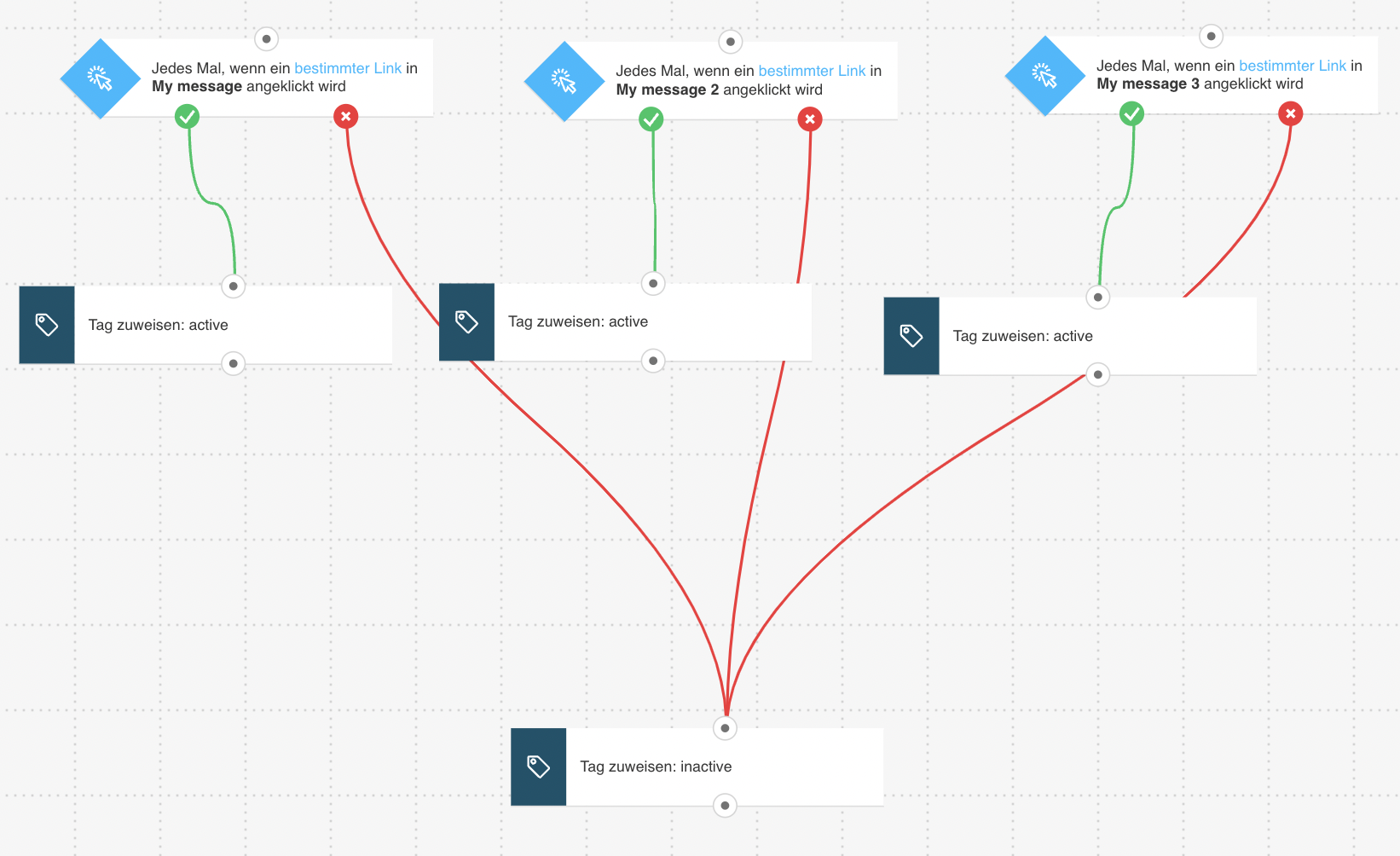
Um die Elemente zu konfigurieren und die Vorlage als Workflow zu veröffentlichen, benötigen Sie:
- 3 bereits für den Versand geplante Newsletter, durch die der Workflow dann startet, sobald Ihr Link in einer der Nachrichten geklickt wurde.
- Tags, die Sie Kontakten zuweisen, die an Ihrem Angebot interessiert oder auch nicht interessiert sind. Sie können Tags beim Aufbau des Workflows erstellen, idealerweise haben Sie jedoch bereits einen grundlegenden Tagging-Plan.
Konfigurieren der Vorlage
Alle ausgegrauten Elemente müssen konfiguriert werden. Die Link
- Wählen Sie in den Einstellungen jeder Link angeklickt-Bedingung die Nachricht und den Link, die Sie in diesem Workflow verfolgen wollen.
Hinweis: Belassen Sie die Einstellung der Wartezeit für die Bedingungen auf Nie. Dadurch ist gewährleistet, dass ständig neue Kontakte hinzugefügt werden, und es werden sogar Nachrichten berücksichtigt, die bereits versandt wurden, bevor Sie den Workflow veröffentlicht haben. - Wählen Sie für jede der Tag zuweisen Aktionen, die über den „Ja“ (grün) Verbindungspunkt mit einem Besuchte URL Element verbunden sind, einen Tag aus, der Ihren Kontakten zugewiesen werden soll, wenn jeweils der Link in der Nachricht geklickt wurde.
- Wählen Sie für die Aktionen Tag zuweisen, die über den „Nein“ (rot) Verbindungspunkt verknüpft sind, einen „Dummy“ -Tag aus. Der Tag wird niemals zugewiesen, da der negative Pfad in der Bedingung Link geklickt deaktiviert wurde. Wir benötigen diesen Dummy-Tag, um alle Elemente mit einer zu verbinden und den Workflow veröffentlichen zu können.
- Klicken Sie auf Veröffentlichen, wenn Sie die Vorlage eingerichtet haben, oder auf Speichern und verlassen, wenn Sie die Bearbeitung der Vorlage später abschließen möchten (sie wird dann als Entwurf auf der Seite Workflows verwalten angezeigt).




